- パート1。FoneLab HyperTransを使用して、Samsung電話からコンピューターにテキストメッセージを転送する
- パート 2. Samsung Kies を使用して、Samsung 電話からコンピューターに SMS を転送する別の方法
- パート 3. Samsung Smart Switch を使用して、Samsung 電話からコンピュータに SMS メッセージを転送する
- パート 4. SMS Backup+ を使用して Samsung の電話から PC にメッセージを転送する効果的な方法
- パート 5. 電子メールを使用して、Samsung 電話からコンピュータにメッセージを転送する簡単な方法
- パート 6. Samsung Phone から PC へのメッセージの転送に関する FAQ
サムスンの携帯電話からコンピュータにテキスト メッセージを転送する
 更新者 ボーイウォン / 05年2022月09日15:XNUMX
更新者 ボーイウォン / 05年2022月09日15:XNUMXAndroid フォンは、現在最も一般的に使用されているモバイル デバイスです。 Samsung Galaxy S5 からコンピューターにテキスト メッセージを転送し、重要なメッセージなどの重要なデータを古い携帯電話から移動する方法を考えたことはありますか? さて、あなたに良いニュースがあります! 電話を切り替えたいときはいつでも、データを転送することはもはや問題ではありません. それには必ず解決策があります。 だから、もう心配する必要はありません。
この投稿では、Samsung の携帯電話からコンピューターにテキスト メッセージを転送するために利用できる段階的なプロセスを紹介しました。
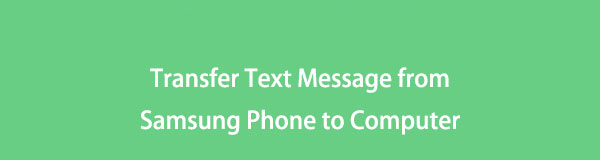
iPhone、Android、iOS、コンピュータからどこへでもデータを損失なく転送できます。
- iPhone、iPad、iPod touch、Androidの間でファイルを移動します。
- iOSからiOSへ、またはAndroidからAndroidへファイルをインポートします。
- iPhone / iPad / iPod / Androidからコンピュータにファイルを移動します。
- コンピュータからiPhone / iPad / iPod / Androidにファイルを保存します。

ガイド一覧
- パート1。FoneLab HyperTransを使用して、Samsung電話からコンピューターにテキストメッセージを転送する
- パート 2. Samsung Kies を使用して、Samsung 電話からコンピューターに SMS を転送する別の方法
- パート 3. Samsung Smart Switch を使用して、Samsung 電話からコンピュータに SMS メッセージを転送する
- パート 4. SMS Backup+ を使用して Samsung の電話から PC にメッセージを転送する効果的な方法
- パート 5. 電子メールを使用して、Samsung 電話からコンピュータにメッセージを転送する簡単な方法
- パート 6. Samsung Phone から PC へのメッセージの転送に関する FAQ
パート1。FoneLab HyperTransを使用して、Samsung電話からコンピューターにテキストメッセージを転送する
このような状況で使用できる効率的なファイル転送ツールをお探しの場合は、 FoneLab HyperTrans あなたのために。 このツールは、Android デバイスと PC の間で重要なファイルを転送できます。 さらに、次のこともできます。 Android デバイスからデータを転送する コンピュータに。 お客様のご要望にぴったりです。 画像、動画、メッセージ、連絡先などを転送できます。 最も重要なことは、このツールを使用してもデバイスに害が及ばないことです。
iPhone、Android、iOS、コンピュータからどこへでもデータを損失なく転送できます。
- iPhone、iPad、iPod touch、Androidの間でファイルを移動します。
- iOSからiOSへ、またはAndroidからAndroidへファイルをインポートします。
- iPhone / iPad / iPod / Androidからコンピュータにファイルを移動します。
- コンピュータからiPhone / iPad / iPod / Androidにファイルを保存します。
FoneLab HyperTrans を使用して、Samsung の電話からコンピュータにメッセージを転送する方法について説明します。
ステップ 1まず、FoneLab Hypertrans をコンピューターにダウンロードします。 ダウンロードプロセスが完了すると、自動的に起動します。
ステップ 2次に、Android フォンを PC に接続した後、 メッセージ 左パネルのオプションをクリックして、PC に転送したいメッセージを選択します。
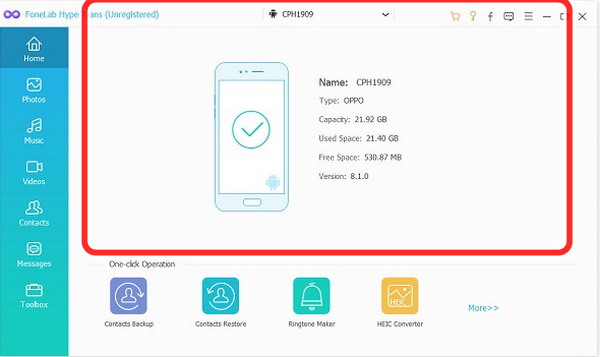
ステップ 3転送したいテキストメッセージの横にあるボックスにチェックマークを入れ始めます。

ステップ 4最後に、 コンピュータのエクスポート ボタンをクリックして、保存先フォルダーを選択します。 その後、メッセージが PC に転送され始めます。
![[コンピューターのエクスポート] をクリックします。](https://www.fonelab.com/images/hypertrans/fonelab-hypertrans-export-to-computer.jpg)
パート 2. Samsung Kies を使用して、Samsung 電話からコンピューターに SMS を転送する別の方法
これは、Samsung が開発した公式の Android デバイス ツールであり、Android ユーザーがビデオ、写真、音楽などを管理できるようにします。 ユーザーは、Android フォン間でメッセージを送信したり、通話履歴などを転送したりできます。
Samsung Kies を使用して、Samsung の電話から PC に SMS を転送する手順:
ステップ 1まず、公式 Web サイトにアクセスし、Samsung Kies を PC にダウンロードします。
ステップ 2次に、PC で Samsung Kies を起動します。
ステップ 3Samsung Kies を起動したら、Samsung 電話を USB ケーブルでコンピュータに接続する必要があります。
ステップ 4Samsung が接続されたら、 バックアップ/リストア インターフェース上部のボタン。
ステップ 5クリックした後 復元する、メッセージを確認し、 バックアップ ボタンをクリックして、テキスト メッセージのバックアップ プロセスを開始します。
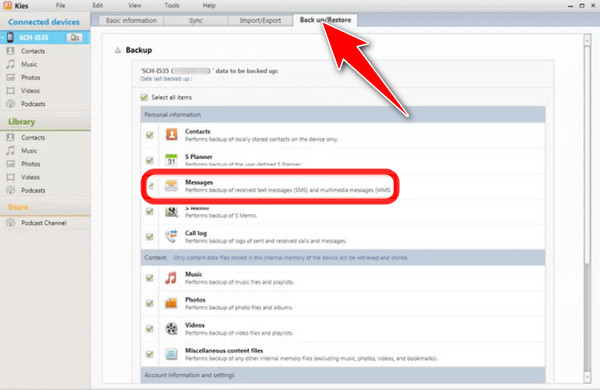
ただし、Samsung Kies は、SD カードに保存したデータのバックアップまたは転送をサポートしていません。 または、代わりに Samsung Smart Switch を使用することもできます。これは、Samsung の電話ユーザーのみに適しているためです。
iPhone、Android、iOS、コンピュータからどこへでもデータを損失なく転送できます。
- iPhone、iPad、iPod touch、Androidの間でファイルを移動します。
- iOSからiOSへ、またはAndroidからAndroidへファイルをインポートします。
- iPhone / iPad / iPod / Androidからコンピュータにファイルを移動します。
- コンピュータからiPhone / iPad / iPod / Androidにファイルを保存します。
パート 3. Samsung Smart Switch を使用して、Samsung 電話からコンピュータに SMS メッセージを転送する
Samsung Smart Switch は、ユーザーが古い電話から新しい電話にファイルを転送できるように開発されました。 また、Android、iOS、および Windows フォンを Galaxy フォンに転送することもサポートしています。 したがって、テキストメッセージをコンピューターにバックアップできます。
Smart Switch を使用して Samsung メッセージを PC に転送する方法は次のとおりです。
ステップ 1まず、Samsung のスマートフォンを USB ケーブルで PC に接続します。connecting-smart-switch.jpg

ステップ 2AndroidフォンでUSBデバッグを有効にします。
ステップ 3デバッグ後、コンピュータに Samsung スマート スイッチをインストールする必要があります。 スキャンして終了するとすぐに、携帯電話がインターフェイスに表示されます。
ステップ 4ついに! バックアップ アイコンをクリックすると、数分ですべてのファイルが安全にバックアップされます。
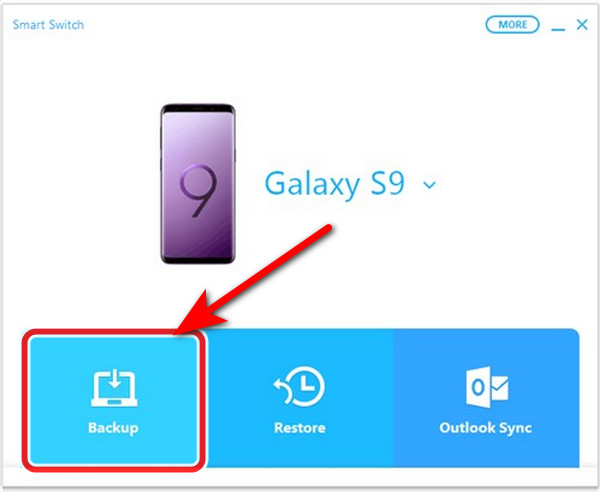
パート 4. SMS Backup+ を使用して Samsung の電話から PC にメッセージを転送する効果的な方法
SMS Backup+ を使用すると、SMS、MMS、通話履歴を Gmail と Google カレンダーにバックアップできます。 また、バックアップ メッセージを Samsung の携帯電話にすばやく復元できます。 ただし、インポートしたメッセージを保存するには、Gmail アカウントが必要です。 Gmail アカウントが必要です。SMS バックアップ + が Gmail アカウントにアクセスするには、IMAP (Internet Messaging Access Protocol) が必要です。
SMS バックアップ + を使用して、Samsung の携帯電話から PC にテキスト メッセージを転送する方法は次のとおりです。
ステップ 1Gmail の IMAP を確認し、Google Play を使用して Samsung の電話に SMS Backup+ をインストールします。
ステップ 2次に、Gmail アカウントの [設定] に移動してアカウントにサインインし、[転送と IMAP] を押して [IMAP を有効にする] をオンにします。 SMS Backup+ をダウンロードした後。
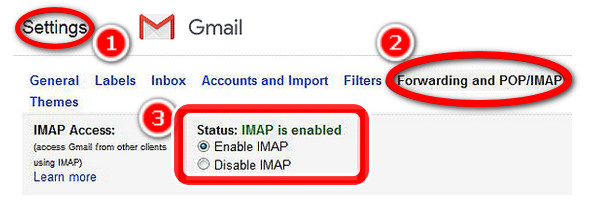
ステップ 3Samsung から PC へのテキスト メッセージのバックアップ +。
次に、Gmail アカウントを接続する必要があります。 次に、[接続] をクリックし、求められたら Gmail アカウントを選択します。 [許可] をクリックして権限を付与します。 最初のバックアップかどうかを尋ねられたら、[バックアップ] を選択します。 その後、アプリが Gmail アカウントのテキスト メッセージのバックアップを開始します。sms-backup-allow.jpg

iPhone、Android、iOS、コンピュータからどこへでもデータを損失なく転送できます。
- iPhone、iPad、iPod touch、Androidの間でファイルを移動します。
- iOSからiOSへ、またはAndroidからAndroidへファイルをインポートします。
- iPhone / iPad / iPod / Androidからコンピュータにファイルを移動します。
- コンピュータからiPhone / iPad / iPod / Androidにファイルを保存します。
パート 5. 電子メールを使用して、Samsung 電話からコンピュータにメッセージを転送する簡単な方法
電子メールを使用して、Samsung の携帯電話からメッセージを転送する別の方法。 ほぼすべての Android デバイスで、メッセージを電子メール経由で PC に転送および保存できます。
携帯電話から PC にテキスト メッセージをメールで転送する手順は次のとおりです。
ステップ 1まず、メッセージ アプリに移動し、転送するテキスト メッセージを選択します。 送信するテキスト メッセージを選択したら、 送信
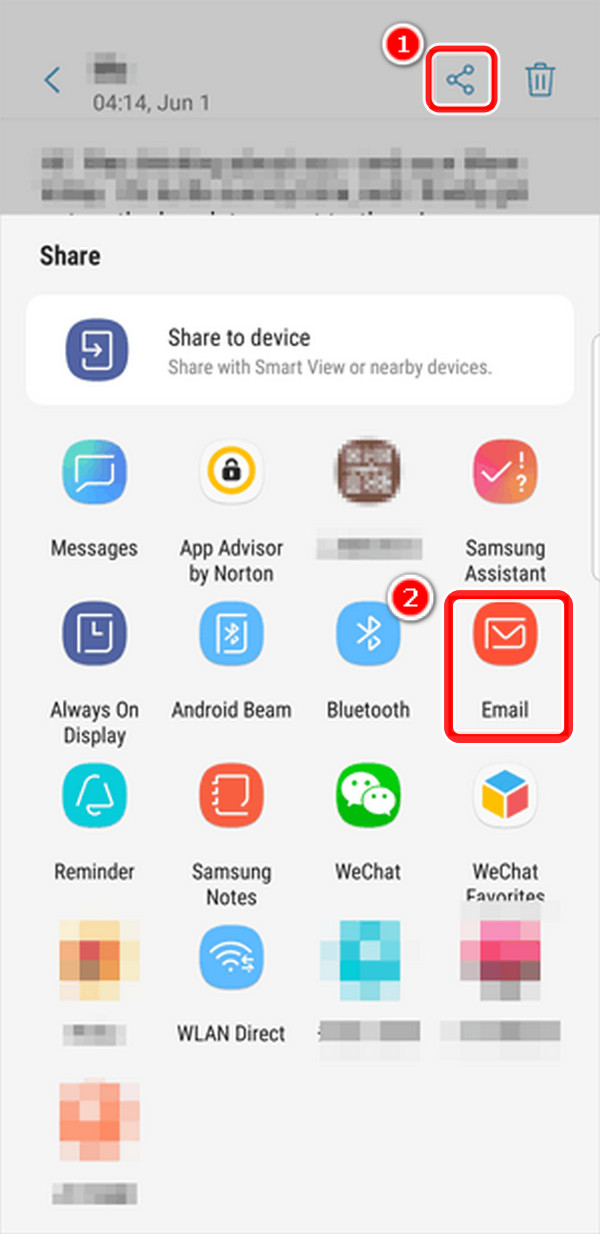
ステップ 2次に、携帯電話の画面の右隅にあるメニュー ボタンをクリックします。 次に、[追加] を選択します。
ステップ 3現在地に最も近い その他 オプションで、をクリックします シェアする アイコンをクリックして、 メール ボタンをクリックし、メール アドレスを入力してメッセージを転送します。 電子メール アカウントにログインして、コンピュータにメッセージをダウンロードします。
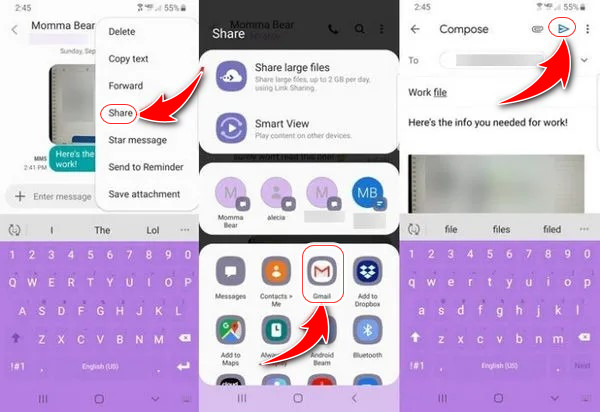
パート 6. Samsung Phone から PC へのメッセージの転送に関する FAQ
Android で完全に削除された動画を復元することはできますか?
コンピュータがなくても、Samsung の携帯電話から完全に削除された写真やビデオを復元できます。 FoneLab Android Data Recovery は、さまざまな種類の Android デバイスから、削除または紛失した写真、連絡先の通話ログ、SMS、および WhatsApp メッセージを取得するのに役立ちます。
ファイルマネージャーで削除した動画を復元できますか?
はい、回復できます。 まず、ES ファイル エクスプローラーでごみ箱オプションを有効にする必要があります。 次に、ツールを開き、ごみ箱にチェックマークを付けてごみ箱ページにアクセスします。 次に、復元したいフォルダまたはファイルを選択します。 選択したら、[復元] にチェックマークを付けて、ES ファイル エクスプローラーから削除されたファイルを取得します。
Android フォンに最近削除されたフォルダがありますか?
答えはノーです。Android ユーザーが画像を削除すると、バックアップがないか、サードパーティの写真復元アプリケーションを使用する必要がない限り、元に戻すことはできません。
テキストメッセージをファイルに保存できますか?
Gmail アプリを開き、Gmail アカウントにログインして、テキストを永久に保持したい連絡先を選択します。 選ぶ 輸出 テキスト メッセージを PDF として PC または Mac に保存します。 まだお持ちでない場合は、Gmail アカウントにサインアップしてください。 IMAPオプションを有効にしてから開く必要があります SMSバックアップ+、[OK]をクリックします お問合せ.
バックアップの要求を受け入れます。 SMS メッセージの Gmail へのバックアップが開始され、Gmail に無期限に保存できます。
削除されたファイルは永久に失われますか?
ユーザーがファイルを削除しても、ファイルは消去されません。 ごみ箱を空にした後でも、ハード ドライブに存在し続けます。 あなた (および他のユーザー) は、削除したファイルを取得できます。
携帯電話からテキスト メッセージを印刷できますか?
メッセージを印刷する場合は、テキスト メッセージ画面に戻り、[バックアップの表示] ボタンを選択します。 次に、印刷するテキスト メッセージ用にバックアップするデータ ファイルを選択します。 そして、ウィンドウ上部のプリンターアイコンをタップします。 印刷オプションを順に実行して、印刷物をプリンターに送信します。
この記事では、Samsung の電話から PC にテキスト メッセージを転送する XNUMX つの方法を使用します。 使用したいものを選択して、Samsung の携帯電話からコンピュータにテキスト メッセージを以前よりも簡単に転送できます。 さらに、お勧めします FoneLab HyperTrans、テキスト メッセージを転送するための最速かつ最も効果的なツールであり、きっと気に入っていただけるでしょう。
iPhone、Android、iOS、コンピュータからどこへでもデータを損失なく転送できます。
- iPhone、iPad、iPod touch、Androidの間でファイルを移動します。
- iOSからiOSへ、またはAndroidからAndroidへファイルをインポートします。
- iPhone / iPad / iPod / Androidからコンピュータにファイルを移動します。
- コンピュータからiPhone / iPad / iPod / Androidにファイルを保存します。
